PS将普通照片制作成素描效果
摘要:PS是一种应用非常广泛的修图软件,很受广大摄影爱好者的青睐,它的功能强大,简单方便。今天小编将介绍一种将照片制作成素描画的方法。这是小编非常...
PS是一种应用非常广泛的修图软件,很受广大摄影爱好者的青睐,它的功能强大,简单方便。今天小编将介绍一种将照片制作成素描画的方法。这是小编非常喜欢的ps功能之一哟,喜欢的朋友可以过来看一下哦!
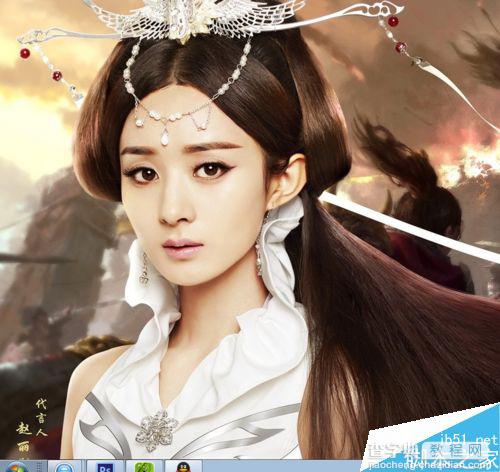
步骤
在ps中打开图片,选择图像——调整——去色,
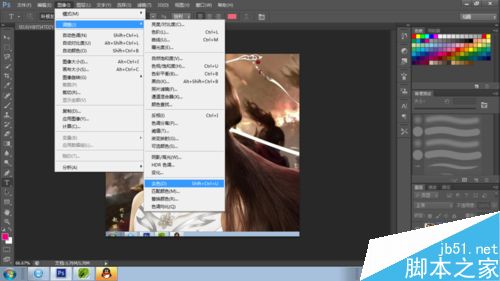
在完成去色后,在右下方复制图层,选中副本在进行接下来的操作。

在窗口上方选择图像——调整——反相
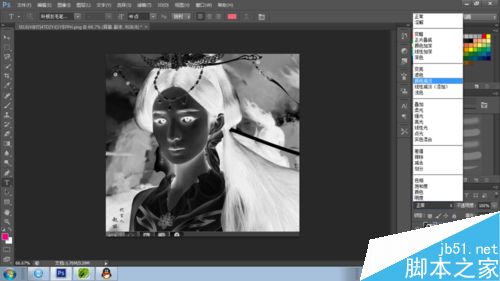
在右下方的图层混合模式中选择颜色减淡
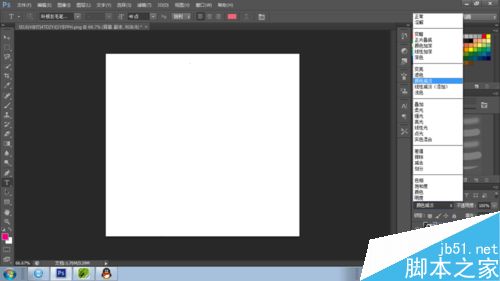
选中滤镜——其他——最小值,在出现的窗口点击确定即可。
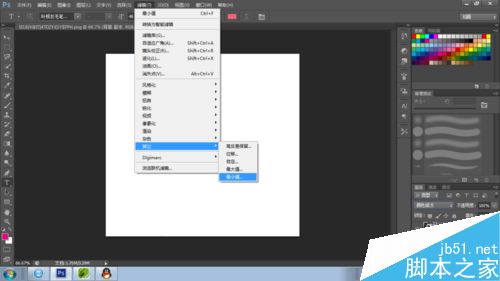

在滤镜中继续选择最小值进行调试,直到满意为止。
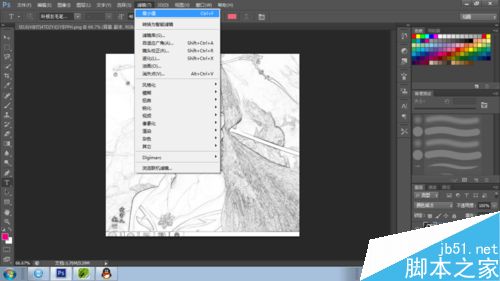

注意事项
ps是一个应用非常广泛的修图工具
以上就是PS将普通照片制作成素描效果方法介绍,操作很简单的,大家学会了吗?希望能对大家有所帮助!
【PS将普通照片制作成素描效果】相关文章:
上一篇:
用PS修出一条大长美腿
下一篇:
PS去除人物鱼尾纹和眼中的红血丝
